O que é Lubuntu?
Lubuntu é um dos sabores oficiais do Ubuntu, conhecido por ser leve e eficiente em recursos. Ele usa o ambiente de desktop LXQt, tornando-o uma ótima escolha para hardware antigo ou sistemas com recursos limitados. Isso torna o Lubuntu uma opção ideal para usuários que não precisam de um PC de alto desempenho.
Por que Escolher Lubuntu?
- Leve e Rápido : O Lubuntu usa menos memória em comparação com outras distribuições Linux, permitindo um desempenho suave mesmo em PCs antigos.
- Amigável ao Usuário : A interface simples e intuitiva facilita o uso, mesmo para iniciantes em Linux.
- Eficiente em Energia : O Lubuntu funciona bem em dispositivos alimentados por bateria, tornando-o ideal para laptops.
Visão Geral do Lubuntu 24.04
Lançado em abril de 2024, o Lubuntu 24.04 é baseado no Ubuntu 24.04 e apresenta o LXQt 1.4.0 e o Qt 5.15.13. Algumas das principais melhorias em relação às versões anteriores incluem a reintrodução do modo de instalação OEM e aprimoramentos gerais no desempenho e estabilidade do sistema. Isso torna o Lubuntu mais recente uma excelente escolha para usuários que desejam reviver PCs antigos ou buscam um SO leve.
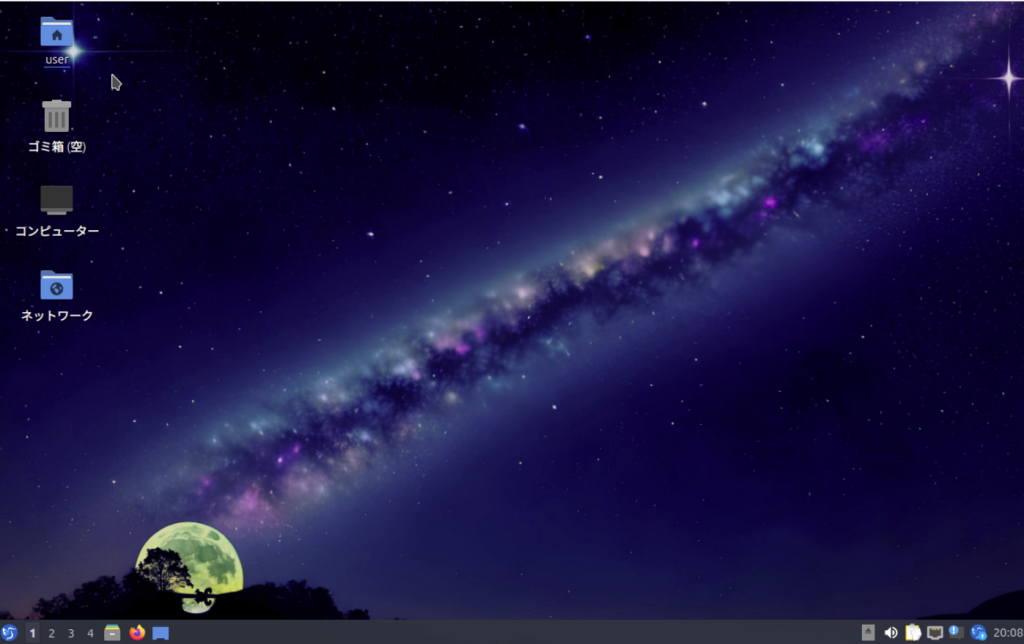
Principais Recursos
- LXQt 1.4.0 : A versão mais recente do LXQt melhora a usabilidade e eficiência do desktop.
- Qt 5.15.13 : Usa o framework Qt mais recente para maior estabilidade e responsividade do sistema.
- Modo de Instalação OEM : Uma funcionalidade útil para implantar o sistema em múltiplos dispositivos está de volta.
Links Relacionados:
- Site Oficial do Lubuntu : Baixe o Lubuntu, obtenha as últimas notícias e acesse a documentação oficial.
- Notas de Lançamento do Lubuntu : Informações detalhadas sobre o lançamento do Lubuntu 24.04.
Guia de Instalação do Lubuntu
O Lubuntu é projetado para ser fácil de instalar, mesmo para iniciantes em Linux. A seguir, os passos detalhados e considerações importantes.
3.1. Criando um Pendrive Bootável
Baixe a imagem ISO do Lubuntu do site oficial e use ferramentas como Rufus ou Etcher para criar um pendrive bootável. Este passo prepara seu sistema para uma instalação limpa.
Links Relacionados:
- Site Oficial do Rufus : Use esta ferramenta para criar um pendrive bootável no Windows.
- Site Oficial do Etcher : Recomendado para criar um pendrive bootável no macOS e Linux.
3.2. Instalando o Lubuntu
- Selecionar Idioma : Escolha seu idioma preferido no início do processo de instalação para uma configuração mais suave.
- Definir Localização : Configure as configurações de localidade. Isso ajusta automaticamente o fuso horário e o layout do teclado.
- Configurações de Teclado : Se as configurações padrão estiverem adequadas, prossiga. Caso contrário, ajuste para corresponder ao layout do seu teclado.
- Selecionar Modo de Instalação : Escolha “Instalação Normal” para a experiência completa do Lubuntu. Selecione “Instalação Mínima” se preferir uma configuração mais leve.
- Configuração de Partições : Se estiver fazendo dual-boot, configure manualmente as partições para preservar dados existentes. Para uma instalação limpa, escolha “Usar Disco Inteiro”.
- Inserir Informações do Usuário : Configure seu nome de usuário e senha. Por razões de segurança, é recomendado desabilitar o login automático.
- Iniciar Instalação : Revise suas configurações e comece a instalação. O processo geralmente é concluído em cerca de 10 minutos, dependendo do seu sistema.
3.3. Primeira Inicialização e Configuração Inicial
Uma vez que a instalação esteja completa e o sistema reinicie, realize a configuração inicial. É recomendado atualizar o sistema imediatamente para aplicar os últimos patches de segurança e correções de bugs.
Configuração Pós-Instalação
Configurar o sistema logo após a instalação é crucial para otimizar a experiência do Lubuntu.
4.1. Atualização do Sistema
O primeiro passo é atualizar seu sistema. Abra o Gerenciador de Atualizações e selecione “Aplicar todas as atualizações”. Você também pode alternar as fontes de software para um servidor próximo para atualizações mais rápidas.
4.2. Configurando Entrada Japonesa
Para entrada em japonês, use o Mozc com o Fcitx. Instale “Fcitx5-Mozc” usando o gerenciador de pacotes Muon e reinicie o seu sistema. Em seguida, defina o Mozc como método de entrada nas configurações do Fcitx.
Related Links:
- Fcitx Project : O site oficial fornece instruções detalhadas sobre como configurar o Fcitx.
4.3. Personalização Básica
Use o Centro de Configuração do LXQt para personalizar a aparência da área de trabalho. Ajuste temas, ícones e posições dos painéis de acordo com suas preferências. Além disso, modifique as configurações de gerenciamento de energia para otimizar a vida útil da bateria em dispositivos portáteis.
Software Leve Recomendado
Como o Lubuntu é uma distribuição leve, selecionar softwares que minimizem o uso de recursos do sistema é essencial.
5.1. Aplicativos Essenciais
- Navegador Web : Firefox e Chromium funcionam bem com o Lubuntu. Para uma opção ainda mais leve, considere o Midori.
- Editor de Texto : Mousepad e Leafpad são editores simples e leves, perfeitos para codificação e anotações.
- Editor de Imagem : GIMP é uma ferramenta poderosa e ainda leve para edição de fotos e imagens. Para tarefas mais simples, o Pinta é uma ótima alternativa.
5.2. Ferramentas de Otimização do Sistema
- BleachBit : Libera espaço em disco ao remover arquivos desnecessários, ajudando a manter seu sistema rápido e responsivo.
- System Profiler and Benchmark : Exibe informações detalhadas do sistema e benchmarks de desempenho, útil para monitoramento e otimização.
Related Links:
- BleachBit Official Website : Saiba mais sobre o BleachBit e baixe a versão mais recente.
- GIMP Official Website : Obtenha o GIMP, juntamente com guias de instalação e tutoriais.
Configurações Avançadas e Personalização
Explore configurações avançadas e opções de personalização para melhorar sua experiência com o Lubuntu.
6.1. Centro de Configuração do LXQt
O Centro de Configuração do LXQt permite uma personalização profunda do sistema. Você pode gerenciar aplicativos de inicialização para reduzir o uso de recursos na inicialização e ajustar configurações de aparência, como temas, ícones e fontes, para uma experiência personalizada.
6.2. Configurações do Gerenciador de Janelas Openbox
Personalize o Openbox para ajustar finamente o comportamento e a aparência das janelas. Desativar efeitos de transparência e sombras pode melhorar ainda mais o desempenho do sistema. Você também pode mudar os temas das janelas e configurar teclas de atalho para maior eficiência.
Exemplos de Personalizações do Openbox:
- Alterar Tema : Selecione um tema simples como Clearlooks para criar uma aparência limpa e unificada da área de trabalho.
- Personalizar Teclas de Atalho : Atribua atalhos a aplicativos usados com frequência e operações de janela para um fluxo de trabalho mais rápido.
Solução de Problemas e Dicas
Aqui estão problemas comuns que os usuários encontram no Lubuntu e como resolvê-los.
7.1. Problemas Comuns de Instalação
- Erros de Partição : Se você encontrar erros durante o particionamento, verifique sua tabela de partições existente e crie partições manualmente, se necessário. Fazer backup dos dados é crucial, especialmente em configurações de dual-boot.
- Problemas de Rede : Se o Wi‑Fi não funcionar após a instalação, verifique as configurações do Network Manager e assegure-se de que os drivers corretos estejam instalados.
7.2. Ajuste de Desempenho
- Gerenciamento de Memória : Embora o Lubuntu seja leve, desativar aplicativos de inicialização desnecessários pode reduzir ainda mais o uso de memória. Ajuste essas configurações nas Configurações de Sessão do LXQt.
- Desativar Serviços Desnecessários : Parar serviços não utilizados, como o miniaplicativo de fila de impressão, pode melhorar a responsividade do sistema.
Conclusão
O Lubuntu é uma excelente distribuição Linux devido à sua natureza leve e facilidade de uso. É perfeito para reviver hardware antigo ou operar eficientemente em ambientes com poucos recursos. Com seu processo de instalação simples e opções extensas de personalização, o Lubuntu oferece uma ótima experiência ao usuário.
Este guia cobre instalação, personalização e solução de problemas para ajudá‑lo a aproveitar ao máximo o Lubuntu. Seja você um iniciante ou um usuário avançado, o design leve e a flexibilidade do Lubuntu o tornam uma ótima escolha para diversas necessidades de computação.
Seção de Perguntas Frequentes
Q1: Qual é a diferença entre Lubuntu e Ubuntu?
R: Lubuntu é uma variante oficial do Ubuntu que usa o ambiente de desktop leve LXQt, enquanto o Ubuntu usa o GNOME. Lubuntu é mais eficiente em recursos e funciona suavemente em hardware mais antigo.
Q2: Quais são os requisitos de sistema para o Lubuntu?
R: Os requisitos mínimos são 1 GB de RAM, um processador de 1 GHz e 8 GB de espaço em disco. Contudo, para melhor desempenho, recomenda‑se 2 GB ou mais de RAM e 20 GB ou mais de espaço em disco.
Q3: Como posso instalar softwares adicionais no Lubuntu?
R: Use gerenciadores de pacotes como Muon ou Discover para pesquisar e instalar softwares adicionais facilmente.
Q4: O que devo fazer se a entrada de japonês não estiver funcionando no Lubuntu?
R: Verifique as configurações do Fcitx e assegure‑se de que o Mozc está instalado corretamente. Reinicie o Fcitx ou reinicie o sistema, se necessário.
Q5: Quão seguro é o Lubuntu?
R: O Lubuntu recebe atualizações de segurança do Ubuntu. Atualizações regulares do sistema garantem que os patches de segurança sejam aplicados.
Q6: A instalação do Lubuntu apagará meus dados existentes?
R: Se você escolher “Usar todo o disco”, todos os dados serão apagados. Para dual‑boot ou preservação de dados, selecione o particionamento manual e faça backup dos seus dados antes.
Dicas Adicionais
- Suporte da Comunidade : O Lubuntu tem uma comunidade ativa. Verifique fóruns e wikis para solução de problemas e dicas.
- Fórum Oficial do Lubuntu : Interaja com outros usuários do Lubuntu.
- Wiki do Lubuntu : Acesse guias de instalação e FAQs.
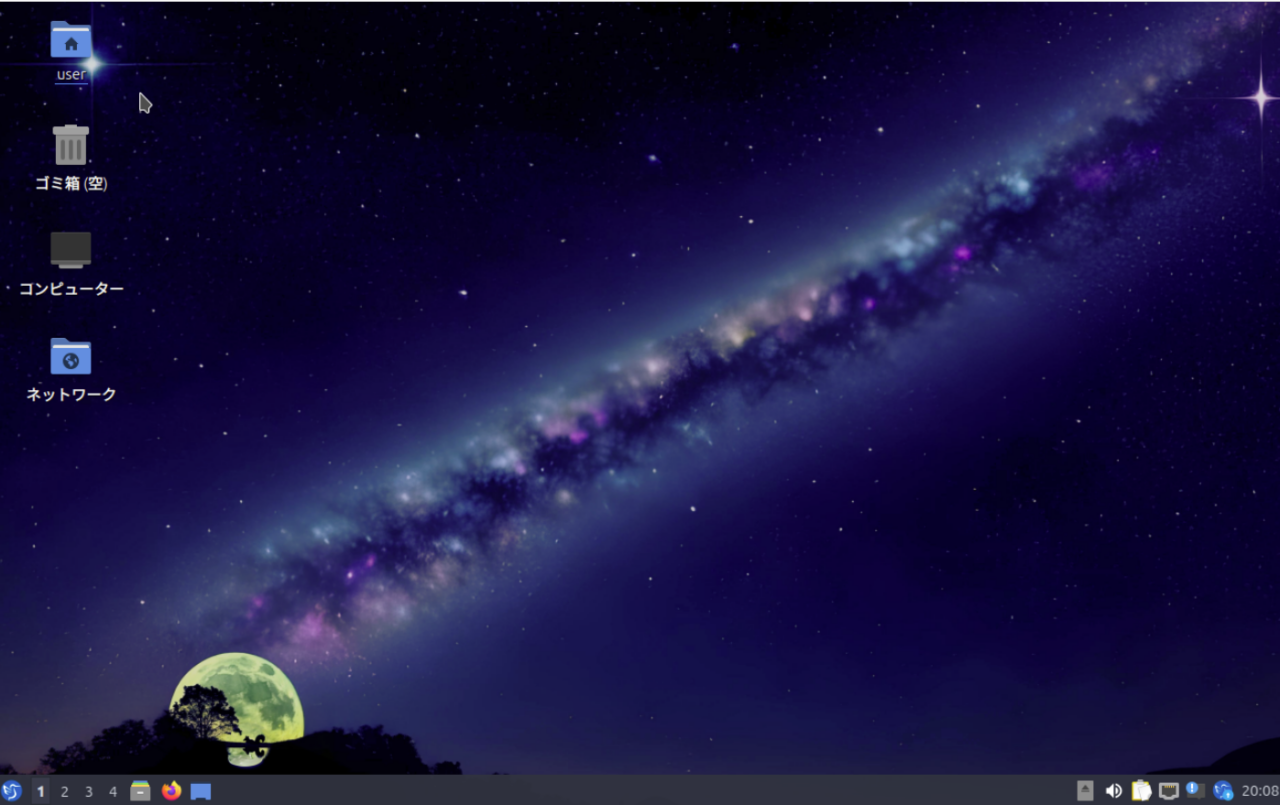


![[Guia Completo de Acesso Root no Ubuntu] Segurança e Melhores Práticas](https://www.linux.digibeatrix.com/wp-content/uploads/2024/09/b7fc487609b171ecce6a0189fb9d428c-375x375.webp)
